ระดับการป้องกันสองระดับที่ใช้เป็นส่วนใหญ่ใน Excel ได้แก่ การป้องกันแผ่นงาน และ การป้องกันสมุดงาน. บางครั้งคำสองคำนี้มีความหมายเหมือนกัน แต่จริงๆแล้วแตกต่างกัน
จากการป้องกันแผ่นงานคุณสามารถมีทั้งหมดควบคุมสเปรดชีตหรือแผ่นข้อมูลโดยการปกป้ององค์ประกอบแต่ละแผ่นงานของคุณล้อมรอบ ในการป้องกันระดับนี้คุณสามารถป้องกันผู้ใช้จากการแก้ไขข้อมูลเซลล์สูตรช่วงชื่อเป็นต้น
โดยการใช้ระดับการป้องกันสมุดงานคุณทำได้เท่านั้นล็อคหน้าต่างโครงสร้างและแผ่นงานซึ่งช่วยให้คุณสามารถป้องกันสเปรดชีตจากการเปลี่ยนแปลงโครงสร้างหรือจากการเปลี่ยนแปลงขนาดใด ๆ ในโพสต์นี้เราจะกล่าวถึงวิธีที่โดดเด่นในการปกป้องสเปรดชีต
มีหลายวิธีในการปกป้องแผ่นงานเราจะเน้นเรื่องความปลอดภัยในแต่ละระดับที่ Excel 2010 มอบให้ เรามีแผ่นข้อมูลที่เราต้องการปกป้องจากการใช้งานภายนอก

ตอนนี้ไปที่แท็บตรวจทานภายใต้กลุ่มการเปลี่ยนแปลงที่คุณจะเห็น ป้องกันแผ่นงานและป้องกันสมุดงาน
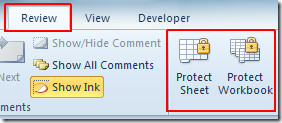
คลิกป้องกันแผ่นงานในบานหน้าต่างด้านล่างของกล่องโต้ตอบเปิดใช้งานตัวเลือกเหล่านั้นซึ่งคุณอนุญาตให้ผู้ใช้ดำเนินการ ตอนนี้ป้อนวลีรหัสผ่านเพื่อป้องกันแผ่นงานและคลิก ตกลง.
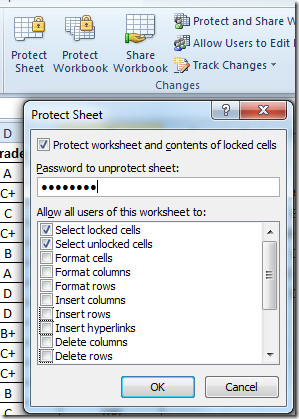
เมื่อผู้ใช้คนใดพยายามขัดขวางสเปรดชีตของคุณข้อความป้องกัน Excel จะปรากฏขึ้น

ในการเปลี่ยนแปลงคุณต้องยกเลิกการป้องกันแผ่นงานก่อน สำหรับสิ่งนี้นำทางไป ทบทวน และคลิก เลิกป้องกันแผ่นงาน.
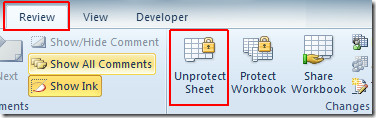
เมื่อคลิกแล้วระบบจะขอให้คุณป้อนรหัสผ่านที่ถูกต้อง
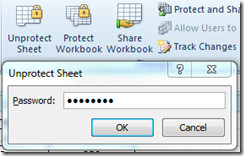
เมื่อเสร็จแล้ว เลิกป้องกันแผ่นงาน ปุ่มจะเปลี่ยนเป็น ป้องกันแผ่น แจ้งให้คุณทราบว่าตอนนี้คุณสามารถทำการเปลี่ยนแปลงในสเปรดชีต
ตอนนี้เพื่อปกป้องหน้าต่างแผ่นงาน Excel และโครงสร้างไปที่ ทบทวน แท็บและคลิก ป้องกันสมุดงาน เราต้องเปลี่ยนขนาดของหน้าต่างสเปรดชีตเพื่อให้คุณทราบถึงระดับการป้องกันในระดับนี้ เมื่อคลิก ปกป้องโครงสร้าง และ ของ windows กล่องโต้ตอบจะปรากฏขึ้นเปิดใช้งานตัวเลือกทั้งสอง; โครงสร้างและ Windows ป้อนรหัสผ่านเพื่อป้องกันและคลิก ตกลง.
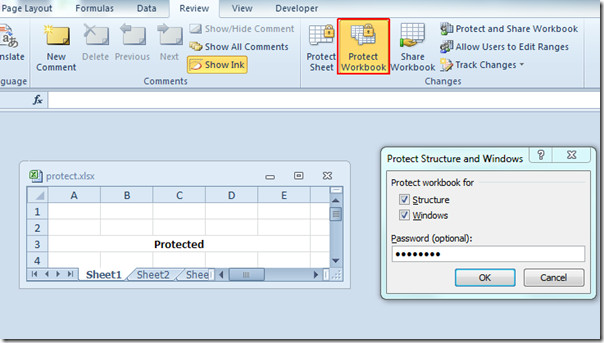
คุณจะเห็นว่าโครงสร้างและขนาดของหน้าต่างถูกล็อคไว้คุณไม่สามารถเปลี่ยนแปลงได้หากคุณไม่มีสิทธิ์เพียงพอ อย่างที่คุณเห็นในภาพด้านล่างว่ามันไม่สามารถเคลื่อนย้ายย่อเล็กสุดหรือขยายใหญ่สุดได้
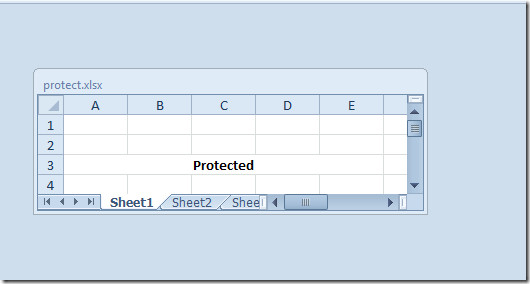
คลิกที่ ป้องกันสมุดงาน อีกครั้งคุณจะถูกขอให้ใส่รหัสผ่านเพื่อป้องกันโครงสร้างและหน้าต่างของแผ่นงาน Excel
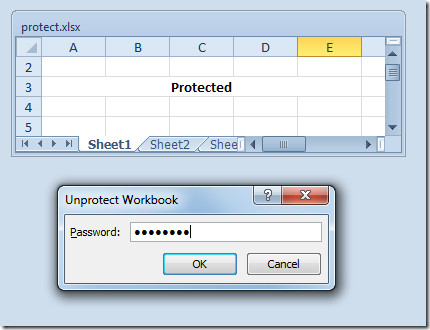
นอกจากนี้คุณยังสามารถดูคำแนะนำที่ผ่านการตรวจสอบก่อนหน้านี้ในแทรกช่องทำเครื่องหมายจากการควบคุมใน Excel 2010 & การระบุรายการที่ไม่ถูกต้องใน Excel 2010













ความคิดเห็น